ps快速制作水纹效果教程
摘要:效果图:1、新建文件:400*400,背景为白色。然后新建图层。2、设置前景色为绿色(参考值:#51A9A1),用椭圆选框工具,绘制一个椭圆...
效果图:
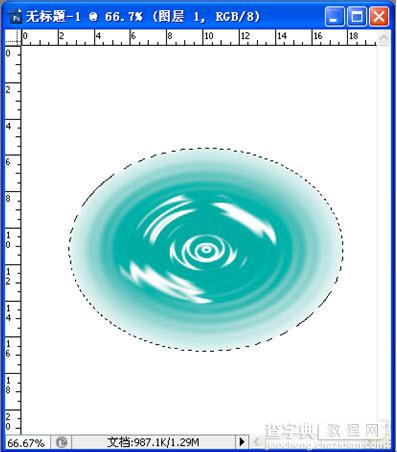
1、 新建文件:400*400,背景为白色。然后新建图层。
2、 设置前景色为绿色(参考值:#51A9A1),用椭圆选框工具,绘制一个椭圆选区,填充前景色。
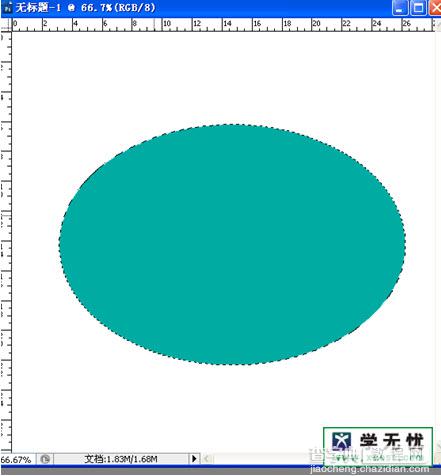
3、 选择---修改---收缩,(参数为30像素)
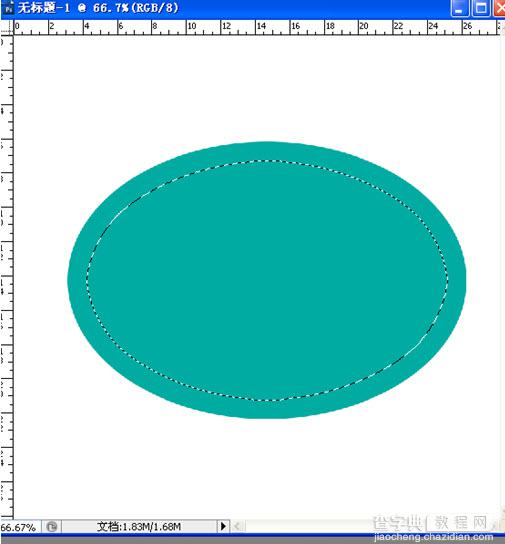
4、 选择---羽化(参数为30像素),确定。然后反选,按DELETE键删除,得到的效果如下。
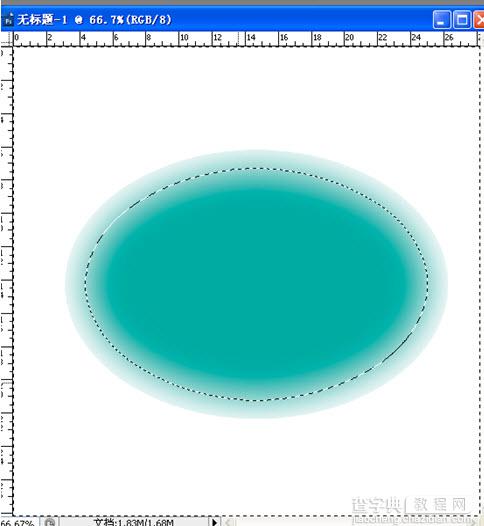
5、 CTRL+D,用魔棒工具,单击图像的白色区域,然后反选。
6、 设置前景色为白色,选择画笔工具,设置一个合适的大小,硬度为0%,然后在选中绘画几笔。
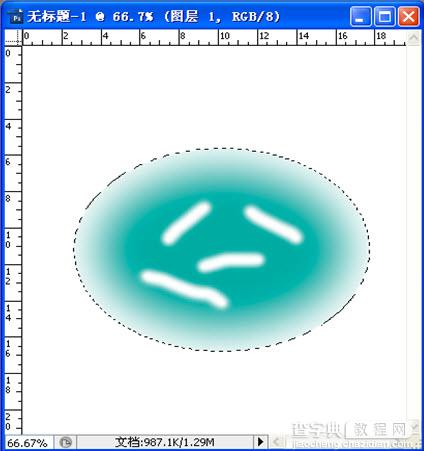
7、 滤镜---扭曲---水波 参数(数量:22; 起伏:10 样式:水池波纹)。最后CTRL+D取消选区即可完成水纹制作。
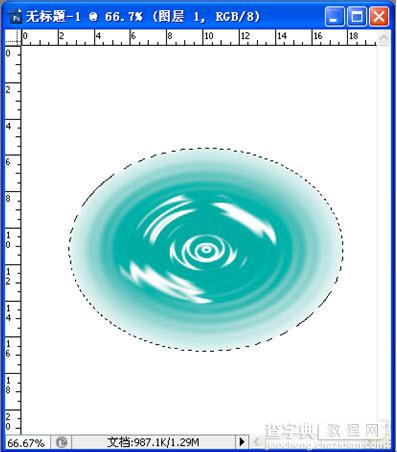
【ps快速制作水纹效果教程】相关文章:
上一篇:
PS时间轴制作GIF动画
